Sistem bütünlüğü koruması (SIP) bir özelliktir.Diskinizdeki belirli kritik konumların değiştirilmesini önleyen macOS. Yönetici haklarına sahip olup olmadığınız önemli değil. Sınırlandırılmış konumlardan birindeki dosyalara Finder veya Terminal komutları aracılığıyla erişmeye veya değiştirmeye çalışıyorsanız, çalışmaz. Bu hem iyi bir şey, hem de kötü bir şey. Mümkün olan en yüksek ayrıcalıklara sahip bir uygulama kullanıyorsanız ve uygulamanın kötü amaçlı olduğu ortaya çıkar. Bu kötü bir şey çünkü zaman zaman kısıtlı klasörleri değiştirmeniz gerekiyor ve yapamıyorsunuz. Terminal'de bir komut kullanıyorsanız ve SIP nedeniyle başarısız kalıyorsa, devre dışı bırakabilirsiniz. MacOS'ta sistem bütünlüğü korumasını nasıl devre dışı bırakabileceğinizi aşağıda bulabilirsiniz.
Not: SIP önemli bir özelliktir ve güvenliğiniz için orada. Kısa bir süre için devre dışı bırakmanız gerekebilir ancak anlaşılabilir olan en kısa sürede tekrar etkinleştirmelisiniz. Sistem bütünlüğü korumasını kalıcı olarak devre dışı bırakmak iyi bir fikir değildir.
El Capitan'da sistem bütünlüğü koruması eklendi.
Sistem bütünlüğü koruması
Mac'inizi kurtarma moduna getirin. Bunu yapmak için, Mac'iniz açılırken Command + R tuşunu basılı tutmanız gerekir. Mac'iniz şu anda çalışıyorsa, yeniden başlatmayı seçebilir ve açmadan önce kurtarma tuşlarına dokunabilirsiniz. Elma yükleme animasyonunu gördüğünüzde onları serbest bırakın.
Kurtarma modundayken, aşağıdaki pencereyi göreceksiniz.

Ayrıca menü çubuğunu en üstte bulabilirsiniz. Menü çubuğunda, Yardımcı Programlar> Terminal seçeneğine gidin. Bu yeni bir Terminal penceresi açacaktır.
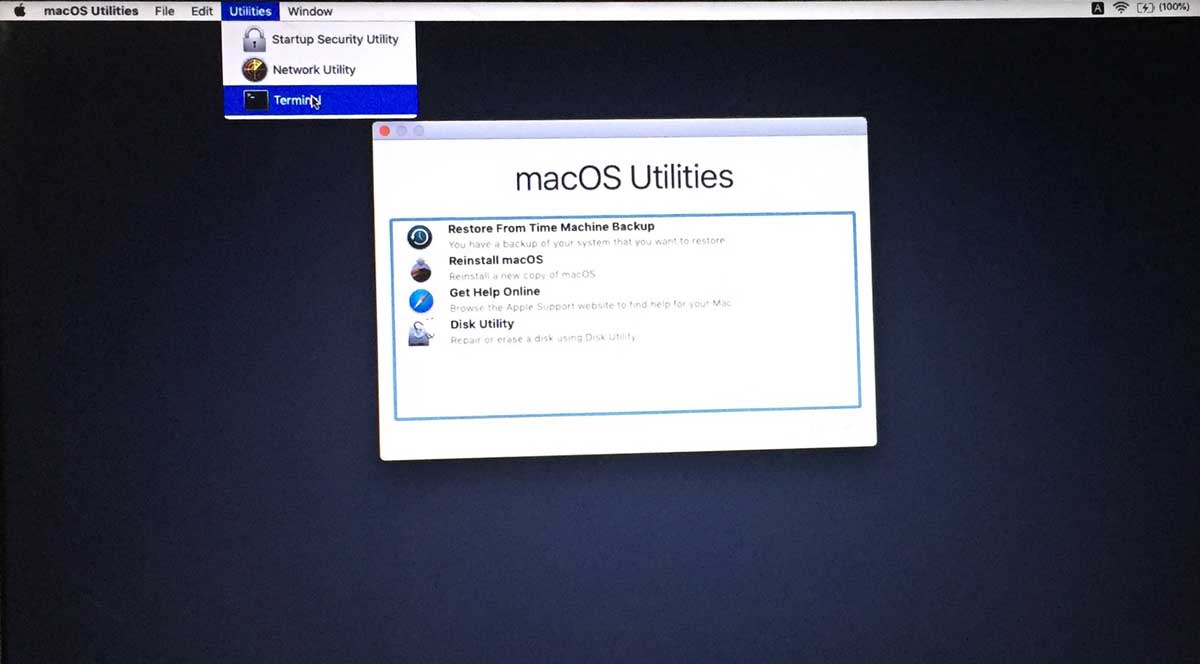
Terminal'e girdikten sonra, Sistem Bütünlüğü Korumasını devre dışı bırakmak için yalnızca bir komut çalıştırmanız gerekir; benzer şekilde bir komut da tekrar etkinleştirmek için ihtiyacınız olan tek şeydir.
Devre dışı
Sistem bütünlüğü korumasını devre dışı bırakmak için aşağıdaki komutu çalıştırın;
csrutil disable
Enter'a dokunun, mesajınızı söyleyen bir mesaj göreceksiniz.bu sistem bütünlüğü koruması devre dışı bırakıldı. Sisteminizi yeniden başlatın ve masaüstüne önyükleme yaptığınızda, daha önce yapamadığınız komutları çalıştırabilirsiniz.
etkinleştirme
Mac'iniz kurtarma modundayken, Terminal'i açın ve aşağıdaki komutu çalıştırın;
csrutil enable
Enter'a dokunun ve sistem bütünlüğü korumasısağladı. Masaüstünüze önyükleme yapın ve her şey normale dönmelidir. SIP'in kilitlediği klasörler bir kez daha kısıtlanır ve üzerinde hiçbir değişiklik yapılamaz.













Yorumlar